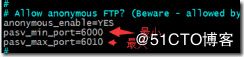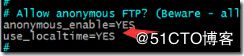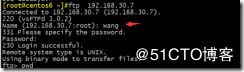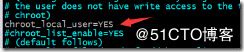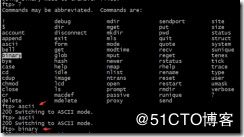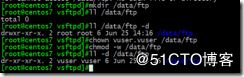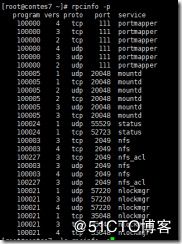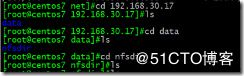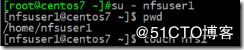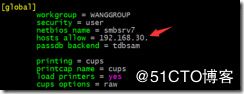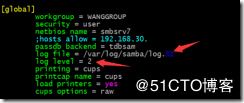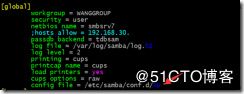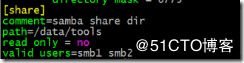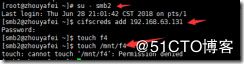在linux里面实现资源的共享
文件传输协议ftp
ftp数据通道分为主动模式端口是20,被动模式 端口随机。命令通道的端口是21
客户端连接默认是被动连接
vsftpd 非常安全的ftp软件
ftp根目录不允许有写权限
/var/ftp/pud 共享目录 /var/ftp 根目录
yum install vstfpd -y
备份主配置文件
cp /etc/vsftpd/vsftpd.conf /etc/vsftpd//vsftpd.conf.bak
启动ftp服务
[root@contes7 ~]# systemctl start vsftpd.service
[root@contes7 ~]# systemctl enable vsftpd.service
![]()
查看21端口有没有打开
ss -ntl
用另一台客户端打开
ftp 192.168.63.131
![]()
用户名是ftp
密码:随便写,也可以不写
ftp> help 查看能用的命令
匿名用户不能上传文件,不能下载文件
!代表本机运行
![]()
put 上传文件
get 下载文件
lcd 切换文件夹
![]()
用主动模式,在客户端连接,服务器主动三次握手。端口是20
ftp -A 192.168.63.131
![]()
在服务器端
命令模式的端口是21,如果要更改21端口要在配置文件加一行。一般默认不用启用
vim /etc/vsftpd/vsftpd.conf
listen_port=2121
更改完成以后重启服务
systemctl restart vsftpd
![]()
更改完端口,在客户端连接要加端口
ftp 192.168.63.131 2121
![]()
主动模式的端口是20,在配置文件也可以更改端口
vim /etc/vsftpd/vsftpd.conf
ftp_data_port=2020
![]()
启动服务
systemctl restart vsftpd
测试在客户端用主动模式连接
ftp -A 192.168.63.131
![]()
这是服务器端的共享目录
cd /var/ftp/pub/
![]()
被动模式的端口是随机的,也可以定义一个最大和最小范围
vim /etc/vsftpd/vsftpd.conf
pasv_min_port=6000 被动模式端口最小是6000
pasv_max_port=6010 被动模式端口最大是6010
有一些服务器不能访问ftp访问可以更改被动模式的端口
ftp的客户端工具有时区问题
在配置文件加一行
vim /etc/vsftpd.conf
默认是no,只有ftp客户端会存在时间问题,浏览器没问题
use_localtime=NO
如果这样修改有些浏览器会存在一定的时间差
use_localtime=YES 使用当地时间
支持匿名用户
vim /etc/vsftpd/vsftpd.conf
anonymous_enable=YES 支持匿名用户
no_anon_password=YES 支持匿名用户不用输入密码
禁止匿名用户
anonymous_enable=NO
禁止匿名用户以后,可以用本地系统用户连接,支持上传下载
put 上传文件
get 下载文件
lcd 切换文件夹
![]()
匿名用户默认不能上传下载,不能创建文件夹,可以在配置文件修改
vim /etc/vsftpd.conf
anon_upload_enable=YES 匿名上传
anon_mkdir_write_enable=YES
授权共享目录pud目录的写权限,
setfacl -R -m u:ftp:rwx /var/ftp/pub/
![]()
如果想支持删除,可以找配置文件加一行
vim /etc/vsftpd/vsftpd.conf
anon_upload_enable=YES
anon_other_write_enable=YES
指定上传文件的默认的所有者为wang,并更改权限为644
vim /etc/vsftpd/vsftpd.conf
# recommended!
chown_uploads=YES
chown_username=wang
chown_upload_mode=0644
所有的系统用户都映射成guset一个用户
2018/06/25 10:05
创建一个用户,并指定家目录
useradd -r -d /data/ftpdir testftp
![]()
更改家目录根的写权限。ftp的根目录不允许有写权限
chmod -w /data/ftpdir/
![]()
给根目录加读执行权限
chmod +rx /data/ftpdir
将所有的用户,映射成testftp用户
vim /etc/vsftpd/vsftpd.conf
anon_upload_enable=YES
anon_other_write_enable=YES
guest_enable=YES
guest_username=testftp
默认允许用系统用户的身份登录
vim /etc/vsftpd/vsftpd.conf
local_enable=YES
![]()
创建一个非匿名用户登录的访问目录
mkdir /ftproot
![]()
vim /etc/vsftpd/vsftpd.conf
# When SELinux is enforcing
local_root=/ftproot
创建子文件夹
mkdir /ftproot/upload
![]()
根目录ftproot目录不能有写权限
创建一个子文件夹,给子文件夹权限
setfacl -m u:ftp:rwx /upload
ftp用系统账户登录,可以切换到/etc/文件夹,get下载文件,非常的不安全
将一个用户固定在一个目录,这个用户只能访问这个目录,不能切换到其他目录
禁锢目录
在配置文件启用禁锢目录,全部用户禁锢
chroot_local_user=YES
#chroot_list_enable=YES
要取消用户的的写权限才能访问,用户的家目录
chmod -w /home/wang
可以指定那些用户不禁锢
chroot_local_user=YES 所有人禁锢
chroot_list_enable=YES
# (default follows)
chroot_list_file=/etc/vsftpd/chroot_list 不禁锢用户的文件
![]()
vim /etc/vsftpd/chroot_list
wang
指定禁锢的用户
chroot_local_user=NO 所有人不禁锢
chroot_list_enable=YES
# (default follows)
chroot_list_file=/etc/vsftpd/chroot_list 禁锢用户的文件
![]()
wu-ftp日志功能默认启用
tail /var/log/xferlog -f
![]()
vsftpd日志,是vsftpd的日志,默认不启用
在配置文件修改
vim /etc/vsftpd/vsftpd.conf
在文件的末尾加
dual_log_enable=YES
![]()
上传下载测试
查看日志
tail /var/log/vsftpd.log
![]()
客户端ftp登录的时候有提示信息提示
vim /etc/vsftpd.conf
# You may fully customise the login banner string:
ftpd_banner=Welcome to blah FTP service.
![]()
也可以用文件方式提示信息
# You may fully customise the login banner string:
ftpd_banner=Welcome to blah FTP service.
banner_file=/etc/vsftpd/banner.txt
![]()
在文件中写入提示信息,也可以在提示符加颜色
vim /etc/vsftpd/banner.txt
^[[1;31mwelcome to ftp server^[[0m
^[[1;32mwww.magedu.com^[[0m
![]()
提示这个目录是干什么用的
[root@contes7 pub]# mkdir upload
[root@contes7 pub]# mkdir tools
[root@contes7 pub]# mkdir sources
可以在目录里面创建一个.message文件起到提示作用。可以加颜色
[root@contes7 upload]# cat > .message
^[[1;5;31mupload dir^[[0m
vsftpd调用pma模块了
pam_service_name=vsftpd
将用户放入这个文件就是拒绝访问,相当黑名单
vim /etc/vsftpd/ftpusers
![]()
root用户默认禁用,因为root的口令是明文的
拒绝用户登录,黑名单
cat /etc/vsftpd/user_list
![]()
也可以将这个变成白名单,只有这个目录里面的用户才能访问
vim /etc/vsftpd/vsftpd.conf
# Make sure, that one of the listen options is commented !!
listen_ipv6=YES
userlist_deny=NO
限制用户连接数
vim /etc/vsftpd/vsftpd.conf
最多几个人连接
max_clients=1
![]()
限制每个客户端最多连接几次
max_per_ip=1
![]()
限制下载的速度
vim /etc/vsftpd/vsftpd.conf
本地用户
anon_max_rate=1024000
![]()
put 上传文件
get 下载文件
lcd 切换文件夹
![]()
在客户端以什么方式传输数据
可以切换模式,可以互相切换
ftp 192.168.63.131
ftp> binary 建议用二进制传输数据
binary 二进制模式。用二进制模式在windows下载linux的文件,不转换格式,还是源文件的大小
ascii 文本模式。 用文本模式在windows下载,会自动转换格式,有可能破坏文件
最好用二进制传输,不会破坏文件
抓包
tcpdump -nn port 21 -i ens33
![]()
FTP基于加密
查看是否支持加密库
ldd /usr/sbin/vsftpd
libssl.so.10 => /lib64/libssl.so.10 (0x00007f80d627c000) 可以看见这一行
![]()
创建证书
cd /etc/pki/tls/certs/
![]()
自签名证书
make ftp.pem
![]()
查看证书
openssl x509 -in ftp.pem -noout -text
![]()
vim /etc/vsftpd/vsftpd.conf
ssl_enable=YES
allow_anon_ssl=NO
force_local_logins_ssl=YES
force_local_data_ssl=YES
rsa_cert_file=/etc/pki/tls/certs/ftp.pem
重新启动服务
systemctl restart vsftpd
2018/06/25 12:03
虚拟用户
不同的人不同的权限,不同的目录
1.把虚拟用户信息存放到文件中
建立虚拟用户文件
vim vsftpduser
![]()
奇数行用用户名
偶数行是口令
ftpuser1
centos
ftpuser2
centos
ftpuser3
centos
转换成db后缀的文件,用哈希算法把文本文件转换成数据库格式
db_load -T -t hash -f vsftpusers vsftpusers.db
![]()
因为安全,增加权限
chmod 600 vsftpusers.db
![]()
删除文本文件
rm -f vsftpusers
![]()
创建系统账号,把虚拟用户映射成系统账户,
useradd -r -d /data/ftp -s /sbin/nologin vuser
![]()
mkdir /data/ftp
chown vuser.vuser /data/ftp/
chmod -w /data/ftp/ 取消根目录的读权限
通过pam模块创建一个文件
cd /etc/pam.d/
vim vsftpd.db
![]()
auth required pam_userdb.so db=/etc/vsftpd/vsftpusers
account required pam_userdb.so db=/etc/vsftpd/vsftpusers
![]()
在ftp的配置加对应的一行,这样就可以知道虚拟用户的位置
vim /etc/vsftpd/vsftpd.conf
listen_ipv6=YES
guest_enable=YES
guest_username=vuser
pam_service_name=vsftpd.db
关于虚拟用户的配置文件,放在什么地方
user_config_dir=/etc/vsftpd/vnsers.d
[root@contes7 pam.d]# mkdir /etc/vsftpd/vusers.d
[root@contes7 pam.d]# cd /etc/vsftpd/vusers.d/
![]()
配置文件
vim ftpuser1
![]()
2018/06/25 14:23
anon_upload_enable=YES
anon_mkdir_write_enable=YES
anon_other_write_enable=YES
更改目录权限
setfacl -R -m u:vuser:rwx /data/ftp/upload
![]()
将另一个虚拟用户,存放到另一个目录
mkdir -p /data2/ftp
touch /data2/ftp/data2.txt
vim /etc/vsftpd/vusers.d/ftpuser2
local_root=/data2/ftp
第二种,将虚拟用户放入数据库
原来连接数据库
![]()
解压
tar xf pam_mysql-0.7RC1.tar.gz
![]()
cd pam_mysql-0.7RC1/
安装开发包组
yum groupinstall "development tools" -y
![]()
安装数据库的依赖包
yum install mariadb-server mariadb-devel pam-devel -y
![]()
2018/06/25 14:49
./configure --with-pam-mods-dir=/lib64/security
make -j 2 && make install
启动数据库服务
systemctl start mariadb
![]()
创建数据库
create database vsftpd;
切换数据库
use vsftpd;
![]()
创建表
create table vsftpd (id int auto_increment primary key ,name char(20),pass char(48));
![]()
插入数据
insert vsftpd(name,pass) values('ftp1',password('centos')),('ftp2',password('magedu'));
![]()
创建连接数据库的用户
grant all on vsftpd.* to vsftpd@'192.168.63.%' identified by 'centos';
![]()
创建虚拟用户的文件
cd /etc/pam.d/
![]()
2018/06/25 15:00
vim /etc/pam.d/vsftpd.mysql
auth required pam_mysql.so user=vsftpd passwd=centos host=192.168.63.131 db=vsftpd table=vsftpd usercolumn=name passwdcolumn=pass crypt=2
account required pam_mysql.so user=vsftpd passwd=centos host=192.168.63.131 db=vsftpd table=vsftpd usercolumn=name passwdcolumn=pass crypt=2
修改vsftpd的配置文件
vim /etc/vsftpd/vsftpd.conf
guest_enable=YES
guest_username=vuser
pam_service_name=vsftpd.mysql
user_config_dir=/etc/vsftpd/vnsers.d
虚拟用户的配置文件
cd /etc/vsftpd/vusers.d/
vim /etc/vsftpd/vusers.d/ftp1
anon_upload_enable=YES
anon_mkdir_write_enable=YES
anon_other_write_enable=YES
vim /etc/vsftpd/vusers.d/ftp2
local_root=/data3/ftp
重启服务
systemctl restart vsftpd
#########################################################################################################################################################3
NFS
适合在局域网使用
网络文件系统
rpm -ql nfs-utils
nfs由于端口是动态的,经常变动,所以要依赖rpcbind,rpcbind的端口是固定的111
rpcbind 被rpc依赖,把动态端口做统一管理,但动态端口变动的时候向rpcbind报告
启动rpcbind
exportfs -r 重读配置文件,相当重启服务
exportfs -v 查看所有共享目录
exportfs -au 临时取消所有共享
exportfs -a 恢复共享
systemctl start rpcbind
![]()
查看rpcbind端口
ss -ntl
启动nfs服务
systemctl start nfs-server centos7
service nfs start centos6
查看当前nfs涉及到的端口号
rpcinfo -p
nfs的主配置文件
vim /etc/exports
空文件
实验,将3个文件夹共享
[root@contes7 ~]# mkdir /data/nfsdir1
[root@contes7 ~]# mkdir /data/nfsdir2
[root@contes7 ~]# mkdir /data/nfsdir3
vim /etc/exports
文件夹名 共享给谁
/data/nfsdir1 * :所有人默认同步(sync)写,默认ro
/data/nfsdir2 *(rw) :所有人可读可写
从读配置文件
exportfs -r
查看共享文件夹
exportfs -v
![]()
在共享文件夹创建文件,用于分辨
[root@contes7 ~]# touch /data/nfsdir1/nfsfile1
[root@contes7 ~]# touch /data/nfsdir2/nfsfile2
[root@contes7 ~]# touch /data/nfsdir3/nfsfile3
在客户端测试
不需要安装客户端工具
查看服务器共享的目录
showmount -e 192.168.63.131
创建两个文件夹用来挂载
[root@zhouyafei ~]# mkdir /mnt/nfs1
[root@zhouyafei ~]# mkdir /mnt/nfs2
挂载共享目录
mount nfs服务器ip:服务器的共享目录 本机挂载的目录
挂载默认是可读可写
mount 192.168.63.131:/data/nfsdir1 /mnt/nfs1
mount 192.168.63.131:/data/nfsdir2 /mnt/nfs2
要永久挂载要挂载到文件夹vim /etc/fstab
服务器端的root也可以在客户端有相同的权限,可读可写
vim /etc/exports
/data/nfsdir1 *
/data/nfsdir2 *(rw,no_root_squash)
从读配置文件
exportfs -r
查看共享的目录
在服务器端每个用户也可以将共享放在单独的目录,单独管理
vim /etc/exports.d/nfs2.exports
/data/nfsdir2 *(rw,no_root_squash)
特定的人才能访问共享目录
vim /etc/exportfs
/data/nfsdir2 192.168.63.134(rw,no_root_squash)
从读配置文件
exportfs -r
查看共享文件夹
exportfs -v
ro 只读
rw 读写
sync 同步,发现数据立即写入,缺点性能低
async 异步,写入数据以后不会立即写入磁盘,优点性能高,缺点可能会丢数据
no_all_squash默认保留共享文件夹的UID的GID
all_squash 全压榨root权限
root_squash
压榨成自己指定的用户
vim /etc/exports.d/nfs2.exports
压榨成uid是1000的用户,1002的组
/data/nfsdir2 192.168.63.134(rw,no_root_squash,all_squash,anonuid=1000,anongid=1002)
在一个网段中,只有一个ip是读写权限,其他都是只读权限
vim /etc/exports.d/nfs2.exports
/data/nfsdir2 192.168.63.134(rw) 192.168.63.0(ro)
exportfs -au 临时取消所有共享
exportfs -a 恢复共享
****************************************************************************************************
实验利用nfs共享挂载,搭建WordPress
192.168.63.131 http1 php-fpm php-mysql mount 共享目录
192.168.63.132 http2 php-fpm php-mysql mount 共享目录
192.168.63.134 wordpress NFS共享
192.168.63.135 mysql
192.168.63.131
yum install httpd php-fpm php-mysql -y
[root@contes7 ~]# showmount -e 192.168.63.134
clnt_create: RPC: Program not registered
如果报错,在服务器端停止nfs-server和rpcbind服务在启动
挂载
mount 192.168.63.134:/data/wordpress /var/www/html/
写到配置文件
vim /etc/fstab
192.168.63.134:/data/wordpress /var/www/html/ nfs defaults 0 0
mount -a 执行挂载
vim /etc/httpd/conf.d/fcgi.conf 创建fcgi.conf文件,用来连接PHP
DirectoryIndex index.php
ProxyRequests Off
ProxyPassMatch ^/(.*\.php)$ fcgi://127.0.0.1:9000/var/www/html/$1
启动httpd服务和php-fpm服务
systemctl start httpd php-fpm
cd /var/www/html/
cp wp-config-sample.php wp-config.php
如果拷贝不了,更改服务器端的/data/wordpress的权限为777
define('DB_NAME', 'wpdb');
/** MySQL数据库用户名 */
define('DB_USER', 'wpuser');
/** MySQL数据库密码 */
define('DB_PASSWORD', 'centos');
/** MySQL主机 */
define('DB_HOST', '192.168.63.135');
192.168.63.132
yum install httpd php-fpm php-mysql -y
挂载
vim /etc/fstab
192.168.63.134:/data/wordpress /var/www/html/ nfs defaults 0 0
mount -a 执行挂载
vim /etc/httpd/conf.d/fcgi.conf 创建fcgi.conf文件
DirectoryIndex index.php
ProxyRequests Off
ProxyPassMatch ^/(.*\.php)$ fcgi://127.0.0.1:9000/var/www/html/$1
192.168.63.134
tar xf wordpress-4.9.4-zh_CN.tar.gz -C /data/ 解压到data目录下
vim /etc/exports 配置共享目录
/data/wordpress 192.168.63.0/24(rw) 共享的目录是/data/wordpress,共享的ip范围是192.168.63.0/24 权限是rw
exportfs -r 重读配置文件
exportfs -v 查看共享文件
192.168.63.135
yum install mysql
create database wpdb; 创建wpdb数据库
创建wpuser 数据库 密码是centos
grant all on wpdb.* to wpuser@'192.168.63.%' identified by 'centos';
flush privileges; 刷新权限
*************************************************************************************************
NFS挂载选项
fg 默认前台挂载 bg后台挂载
hard 如果出现网络问题,会持续的发送请求,会卡死mount命令
intr 配合hard使用,考第一断开hard
soft 如果网络出现故障,会非持续挂载,一会挂一次,不会卡死mount命令
_metdev 无网络不挂载
在客户端
自动挂载包,安装以后进入目录会自动临时挂载,过后会自动取消挂载
![]()
yum install autofs -y
挂载规则分为相对路径和绝对路径
autofs 相对路径
挂载规则 /etc/auto.master
相对路径:挂载点 /dir/subdir
分成两部分
/dir 父目录
/subdir子目录
在auto.master中只定义了父目录,不去定义具体的子目录,只写autofs子配置文件路径
子目录有一个专门的配置文件 autofs子配置文件路径
只目录完整路径
子目录相对路径
vim /etc/auto.master
/dir 子配置文件路径
实验:实现自动挂载nfs共享目录
vim /etc/auto.master
/desc /etc/ba.ca /desc指定父目录 /etc/ba.ca指定子目录所在的路径
![]()
vim /etc/ba.ca 配置子目录
nfs -fstype=nfs,rw 192.168.63.134:/data/wordpress
![]()
nfs 是子路径
-fstype=nfs 文件系统
rw 权限可读可写
192.168.63.134:/data/wordpress 要挂载的主机的共享目录
启动服务
systemctl restart autofs
测试
cd /desc/nfs
![]()
家目录NFS自动挂载
7 NFS服务器
17 27 客户端 nfsuser2 nfsuser1
7服务器
创建一个用户,指定家目录,指定id
useradd -d /data/nfs1 -u 2001 nfs1
useradd -d /data/nfs2 -u 2002 nfs2
共享家目录
vim /etc/exports
/data *(rw)
启动服务
systemctl start nfs-server
17客户端
useradd -u 2001 nfsuser1
useradd -u 2002 nfsuser2
挂载
![]()
![]()
只能切换到目录,才能创建文件
27客户端
useradd -u 2001 nfsuser1
useradd -u 2002 nfsuser2
自动挂载实现
vim /etc/auto.master
/home /etc/home.autofs
父目录 指定子目录路径
vim /etc/home.autofs
nfsuser1 -fstype=nfs 192.168.63.131:/data/nfs1
nfsuser2 -fstype=nfs 192.168.63.131:/data/nfs2
这样的话,home就会被auto接管,就会看不到家目录里面的其他用户的信息了
我们可以用绝对路径解决
绝对路径
父目录和子目录放在一起
vim /etc/auto.master
/- 子配置文件
vim 子配置文件
父目录 子目录
/- /etc/home.autofs
vim /etc/home.autofs
/home/nfsuser1 -fstype=nfs 192.168.63.131:/data/nfs1
/home/nfsuser2 -fstype=nfs 192.168.63.131:/data/nfs2
vim /etc/auto.master
![]()
这样就可以 cd /net 192.168.63.131
#####################################################################33
SAMBA
windwos 共享服务
windows 中 UNC路径是 \\ip\sharename 用这种方式访问共享文件夹
linux中
安装samba服务,可以和windows共享文件夹一样的功能
服务器端
yum install samba -y
在linux端访问windows共享文件
可以用Samba客户端工具
smbclient -L 192.168.63.1 windows的ip
![]()
访问tools共享目录
![]()
在linux在挂载windows网络共享文件夹
mkdir /mnt/win
![]()
也可以挂载到配置文件
vim /etc/fstab
![]()
这样密码就能被别人看见,可以将密码文件放到文件中
![]()
vim /etc/user.txt
username=test
password=123
为了安全,加权限
chmod 600 /etc/user.txt
在windows中
net share 查看共享
服务器端
yum install samba -y
启动服务
systemctl start smb
![]()
pdbedit -L 查看所有的smb账号
要想创建smb账号,要想成为linux账号
useradd -s /sbin/nologin smb1
useradd -s /sbin/nologin smb2
useradd -s /sbin/nologin smb3
![]()
-a 添加smb账户
smbpasswd -a smb1
smbpasswd -a smb2
smbpasswd -a smb3
不加-a 是修改现有的smb账号的密码
smbpasswd smb1
删除账号
smbpasswd -x smb3
在linux客户端
yum install samba-client -y
smbclient -L 192.168.63.131 -U smb1%123456
![]()
2018/06/27 11:30
起一个名字
vim /etc/samba/smb.conf
netbios name = smbsrv7
启用服务
systemctl restart nmb
![]()
在windows测试
限制一个ip访问范围
hosts allow = 192.168.63.
启用日志,%I代表ip。启用日志记录级别
log file = /var/log/samba/log.%I
log level = 2
服务器端
共享我们想共享的文件夹,默认共享的是smb的家目录
vim /etc/samba/smb.conf
[共享名]
comment=samba share dir 描述信息
path=共享的真实目录
writable = yes 可写权限,等价read only = no 如果还不可写,给共享目录加可写权限
public = no 如果是yes匿名用户可以访问,不用输入用户名密码。no 是需要验证的用户才能访问
vaild users=smb1 smb2 限定smb1和smb2用户访问,限定特定的用户访问。适合人数少的时候可以加组
或
vaild users=+staff 只有staff组的用户才能访问
groupadd staff 创建staff组
usermod -aG staff smb1 将smb1用户加入staff组
usermod -aG staff smb3 将smb1用户加入staff组
read only = yes 所有用户只有只读权限
write list=+staff 只有特定的用户才能写
不同的用户访问不同的目录,匿名用户访问在主配置文件配置的目录
mkdir /data/smb1 smb1用户访问 /data/smb1
mkdir /data/smb2 smb2用户访问 /data/smb2
mkdir /data/smb3 smb2用户访问 /data/smb3
chmod -R 777 /data
![]()
vim /etc/samba/smb.conf
针对特定的人指定特定的文件
config file = /etc/samba/conf.d/%U %U代表访问的用户
如果是smb3用户,就访问/data/smb3目录
vim /etc/samba/conf.d/smb3
[share]
path=/data/smb3
如果是smb2用户,就访问/data/smb2目录
vim /etc/samba/conf.d/smb2
[share]
path=/data/smb2 默认可读
如果是smb1用户,就访问/data/smb1目录
vim /etc/samba/conf.d/smb1
[share]
path=/data/smb1 默认可读
特定的用户才可写,其他只能读
客户端测试
smbclient -L 192.168.63.132 -U smb1%centos
smbclient -L 192.168.63.132 -U smb2%centos
特定的组才可写,其他只能读
path=/data/tools
read only = yes
write list = +staff
多用户挂载,挂载是一个人,访问的是不同的人
yum install samba -y
useradd smb1
useradd smb2
useradd smb3
useradd smbshare
将创建的用户加入到smb用户
smbpasswd -a smb1
smbpasswd -a smb2
smbpasswd -a smb3
smbpasswd -a smbshare
pdbedit -L 查看所有的smb账号
vim /etc/samba/smb.conf
stall是组 ,组里面包括smb1,smb3 smb1和smb2用户可写入,smb2只读
启动服务
systemctl start smb
systemctl start nmb
客户端查看共享的文件夹
smbclient -L 192.168.63.132
客户端创建和服务器相同的用户
useradd smb1
useradd smb2
useradd smb3
挂载
mount -o username=smbshare,password=centos,multiuser //192.168.63.131/share /mnt
![]()
访问
切换用户,切换不同的用户访问不同的权限
su - smb1
![]()
验证在客户端创建的用户是否是和服务器端的smb用户相同
yum install cifs-utils -y 如果提示没有cifscreds命令,安装 cifs-utils包
cifscreds add 192.168.63.131
![]()
测试写入
[smb1@zhouyafei ~]$ touch /mnt/f1
![]()
smb2用户测试
su - smb2
cifscreds add 192.168.63.131
touch /mnt/f2
smb3用户测试
su - smb3
cifscreds add 192.168.63.131
touch /mnt/f3